بسیاری از کاربران در حال تلاش برای بالا بردن FPS در بازی های خود هر روز. گاهی اوقات بسیار دشوار است برای این و یا غیر ممکن است. در اینترنت بسیاری از برنامه های طراحی شده اند که برای سرعت بخشیدن به عملکرد کامپیوتر شما و بهبود گیم پلی وجود دارد. شرکت Razer بازی تقویت کننده یکی از محبوب ترین در میان آنها است: این برنامه توزیع شده توسط شرکت Razer رایگان، و شما می توانید آن را به طور مستقیم از وب سایت رسمی توسعه دهنده دانلود. ارزیابی کار این نرم افزار و پیدا کردن چگونه به آن را راه اندازی را برای خودتان در این مقاله است.
نصب و راه اندازی و ورود به شرکت Razer بازی تقویت کننده
برای دانلود این برنامه، شما نیاز به رفتن به وب سایت رسمی شرکت Razer بر روی لینک https://www.razerzone.ru.. لطفا توجه داشته باشید که نسخه های برنامه دو: برای ویندوز XP و برای نسخه های دیگر از این سیستم عامل. گزینه خود را انتخاب کنید و بر روی دکمه "دانلود کن."

صرفه جویی در یک فایل خواهد زمان نسبتا کمی را، از حجم آن می کند صد مگابایت تجاوز کند.
در نصبکننده را ذخیره دو بار کلیک کنید. شما باید برای انجام این مراحل:
- دایرکتوری نصب فایل انتخاب کنید.
- موافقت با توافقنامه مجوز با کلیک کردن بر روی دکمه "پذیرش".

با این کار نصب و راه اندازی برنامه کامل، با این حال، لازم است آن را وارد کنید.
شما باید برای ایجاد یک حساب کاربری. برای انجام این کار، بر روی "ایجاد یک حساب" در پایین صفحه نمایش.
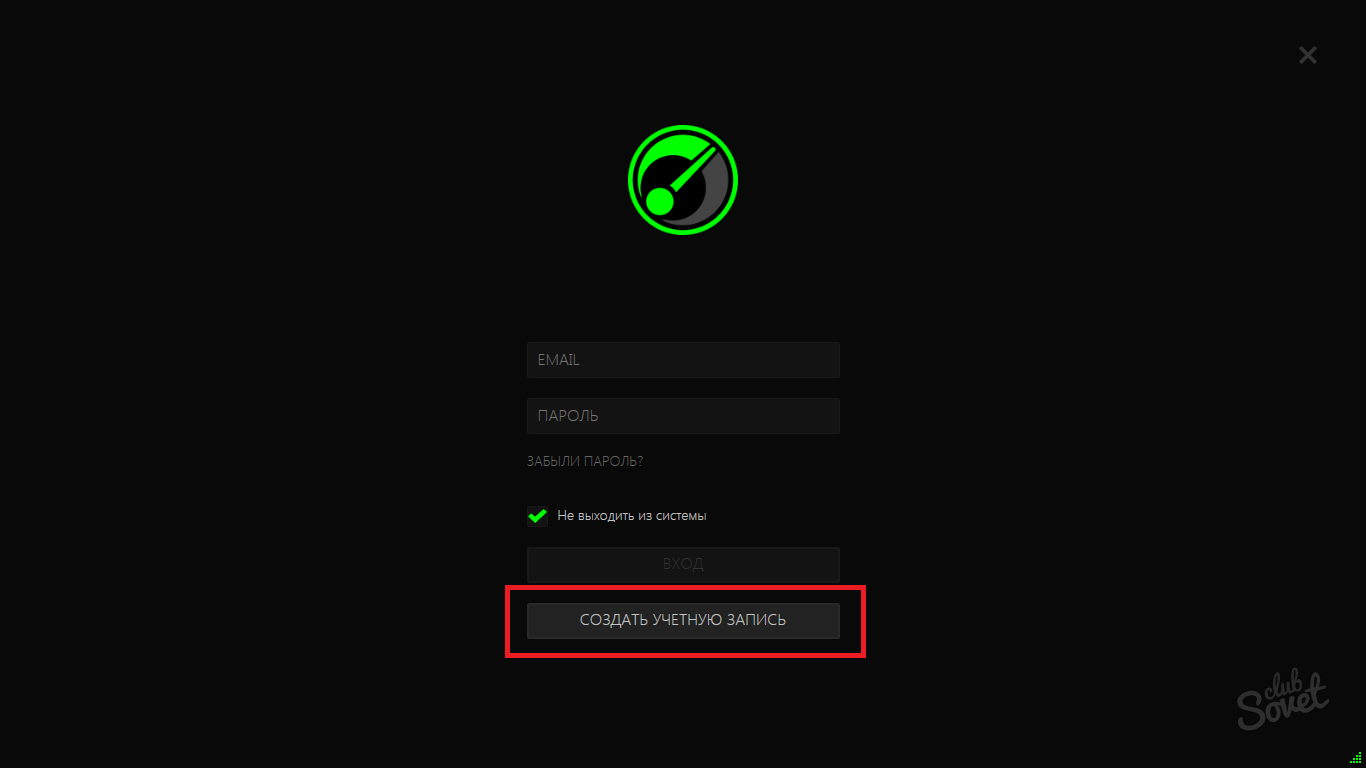
چنین داده را وارد کنید:
- آدرس ایمیل خود را.
- رمز عبور آینده خود را.
- رمز عبور تکرار.
- یک تیک در نزدیکی کلمات "قبول شرایط خدمات".
رمز عبور باید حداقل هشت حرف داشته باشد.

در حال حاضر به پست، که شما فقط در هنگام ثبت نام مشخص است. شما نامه از RAZER با داخل فعال سازی مرجع دریافت خواهید کرد. برو از طریق آن برای تکمیل فعال سازی.

حالا به منوی اولیه بازگشت: زمینه در حال حاضر به طور خودکار پر شود. وارد شدن.
این است که در این روند ثبت نام و نصب و راه اندازی بازی به پایان رسید.

شتاب از بازی ها در شرکت Razer بازی تقویت کننده
حالا شما می توانید از وظیفه اصلی برنامه، یعنی بهینه سازی بازی ها و افزایش تعداد FPS در آنها استفاده کنید.
- هنگامی که در داخل برنامه، شما در بخش "بازی" خواهید بود. شما باید به این بخش هایی که در آن اغلب بازی می کنید اضافه کنید. برای انجام این کار، روی Plus کلیک کنید.

- تمام بازی ها، برنامه ها و برنامه های رایانه شما قبل از شما ظاهر می شود. بازی ها را با کلیک بر روی آنها با ماوس انتخاب کنید. به محض این که همه آنها را جشن می گیرید، که در آن بازی می کنید، به یک فلش کوچک در گوشه سمت چپ بالای صفحه بروید.
- آماده، در حال حاضر شما دسترسی سریع به آنها، این بازی ها در برخی از بخش های برنامه ای که شما نیاز دارید ظاهر می شود.

- به بخش "خدمات آب و برق" بروید. در اینجا تنظیم پایه تقویت کننده بازی Razer است.
- در منوی "شتاب"، شما می توانید FPS را در بازی ها با بسته شدن فرآیندهای غیر ضروری بر روی کامپیوتر خود افزایش دهید. به منو در سمت چپ نگاه کنید: در اینجا ترکیبات کلیدی در اینجا شرح داده شده است، که شامل شتاب، و همچنین تبدیل شتاب بلافاصله در طول دکمه سبز است.

- در سمت راست صفحه، شما می توانید گزینه های تمیز کردن فرآیند را انتخاب کنید: منو "Processes" را فشار دهید و زبانه ها را تغییر دهید. به طور پیش فرض، گزینه های بهینه ترین در اینجا پیکربندی شده اند، با این حال، شما می توانید بر روی سطح "سفارشی" شتاب کلیک کنید و تمام زبانه ها را به صورت خود پیکربندی کنید.
- به عنوان مثال، اگر شما نمی خواهید اسکایپ در طول شتاب نزدیک نباشید، باید از فرآیندهای حذف شود. تمام وظایف دیگر در زمان بازی بسته می شود و سپس دوباره روشن می شود.

- در حال حاضر به پوشه تشخیص بروید - در اینجا شما می توانید دلایل ممکن برای کاهش سرعت بازی را پیدا کنید و آنها را با کلیک بر روی دکمه "تجزیه و تحلیل" حذف کنید.

- پنجره اشکال زدایی نیز بهینه ساز دارد. بهتر است حالت کاربر تنظیمات را تنظیم نکنید، زیرا می توانید با انتخاب گزینه ها اشتباه کنید. بهتر است پارامترهای توصیه شده را ترک کنید و روی «بهینه سازی» کلیک کنید.

- برای بازی های بهتر، شما می توانید آنها را تخریب کنید. نگران نباشید، این تغییر در ساختار فایل و توزیع آنها در سراسر دیسک است. بنابراین، Defragmentation زمان زیادی را صرف خواهد کرد، بنابراین، اگر شما تصمیم به آن را، کامپیوتر خود را کنار بگذارید و با امور خود مقابله کنید.

- به روز رسانی به موقع رانندگان - کلید کار پایدار کارت گرافیک و بازی های سریع. اگر درایورهای قدیمی دارید، آنها را در این پنجره در برگه "رانندگان" مشاهده خواهید کرد.

- بعد ویژگی مفید این برنامه برای دیدن چشمان شما بهبود FPS است. یک بخش از صفحه نمایش را انتخاب کنید که در آن فریم های شما در هر ثانیه نمایش داده می شود و ترکیبی کلید را از منوی سمت چپ به یاد می آورید. بنابراین شما همیشه می دانید که کدام FPS شما در حال حاضر است.
- اکثر بازیکنان این اطلاعات را در گوشه بالا سمت چپ قرار می دهند.

- آخرین، اما بسیار مهم نیست، گزینه هماهنگ سازی است. شما می توانید حساب Dropbox خود را به Razer Game Booster متصل کنید تا اطلاعات مربوط به بازی های شما ذخیره شود: فایل های موقت، صرفه جویی، رمزهای عبور. در صورت بروز سیستم، این اطلاعات مهم را از دست نخواهید داد.

ضبط صفحه نمایش در Razer Booster
Razer در برنامه خود را قادر به ضبط ویدئو، و همچنین ایجاد تصاویر فوری ارائه شده است.
- به بخش "Screenst" بروید و دو گزینه را مشاهده خواهید کرد: تصویر و ضبط ویدئو. در تنظیمات ویدئویی، شما می توانید به طور مستقل قطعنامه فایل های ویدئویی، کیفیت آنها را انتخاب کنید و اجازه دهید ذخیره، و همچنین ترکیب کلید را تنظیم کنید.

- در تصویر "Screenshot"، شما در حال انتظار برای همان منو با تنظیم این گزینه هستید.

تنظیمات عمومی در Razer Game Booster
- برای پیکربندی برنامه خود و نمایه خود را در Razer، شما باید روی نماد چرخ دنده در گوشه سمت راست بالای برنامه کلیک کنید.

- شما می توانید برنامه خودکار دانلود را همراه با سیستم غیرفعال کنید، هنگام کنترل کنترل، صداها و رفتار برنامه را کنترل کنید. این همه در برگه عمومی است.
- در ستون "Accounts" توانایی اتصال حساب های فیس بوک، یوتیوب وجود دارد.

- در "نمایه"، اطلاعات عمومی در مورد صاحب، به منظور بازگرداندن داده ها زمانی که از دست رفته است، آسان تر است.
- بخش "درباره برنامه" شامل یک دکمه بروزرسانی بازی Razer Game است.
- حالا شما به راحتی می توانید این برنامه را پیکربندی کنید، FPS را در بازی ها افزایش دهید و ضبط ویدئو را ضبط کنید.
































